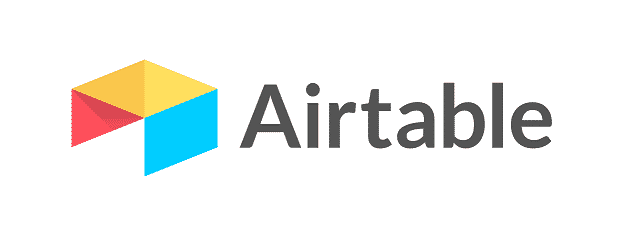
Insérer un Airtable dans ton article
 2 min
2 min
Insérer un Airtable dans ton article
Nous allons maintenant apprendre à devenir un expert sur Panodyssey grâce à de petites astuces très utiles pour t'aider à créer exactement ce que tu as en tête ! Bientôt, le site n'aura plus aucun secret pour toi et nous espérons que tu t'y amuseras beaucoup en écrivant tes articles. Aujourd'hui : insérer un Airtable dans ton article !
Qu'est-ce qu'Airtable ?
Il s'agit d'une version nouvelle génération d'Excel. Cela permet d'avoir une base de données dans le cloud sur laquelle tu peux copier des questionnaires. De nombreux templates sont disponibles et correspondent à des situations réelles. Cela te permet par exemple d'intégrer un sondage à ton article.
Comment insérer un airtable dans ton article ?
Il faut d'abord que tu aies créé un article. Ensuite, va sur le site Airtable et sélectionne le airtable précédemment créé que tu souhaites insérer. Clique ensuite sur le logo carré avec une flèche dans la base d'outils, "share", puis sur "embed this form on your site". Copie le code iFrame du airtable.
Retourne ensuite sur Panodyssey et clique sur le logo carré avec une flèche dedans pour insérer un média. Va dans "embed" et colle le code iFrame du Airtable. Tu peux modifier la taille du airtable directement dans le lien iFrame en changeant les valeurs de "width" (largeur) et "height" (hauteur). Tu n'as plus qu'à cliquer sur le bouton bleu "save" pour valider !









 English
English
 Français
Français
 Deutsch
Deutsch
 Italiano
Italiano
 Español
Español

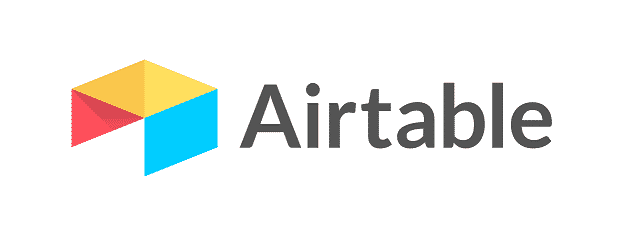

 Colaborar
Colaborar


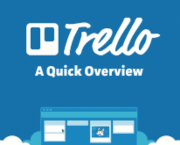
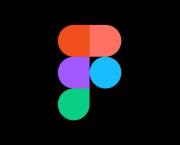



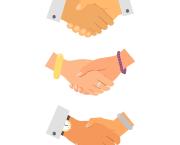



















 Puedes apoyar a tus escritores favoritos
Puedes apoyar a tus escritores favoritos





